今天小编分享一下win10系统笔记本“打开或关闭windows功能”界面显示一片空白问题的处理方法,在操作win10电脑的过程中常常不知道怎么去解决win10系统笔记本“打开或关闭windows功能”界面显示一片空白的问题,有什么好的方法去处理win10系统笔记本“打开或关闭windows功能”界面显示一片空白呢?今天本站小编教您怎么处理此问题,其实只需要1、鼠标点击win10系统电脑桌面左下角的“开始”菜单,在搜索框中输入services.msc字符命令; 2、在打开的服务功能面板上展开windows Modules installer服务,并将它启动。就可以完美解决了。下面就由小编给你们具体详解win10系统笔记本“打开或关闭windows功能”界面显示一片空白的图文步骤:
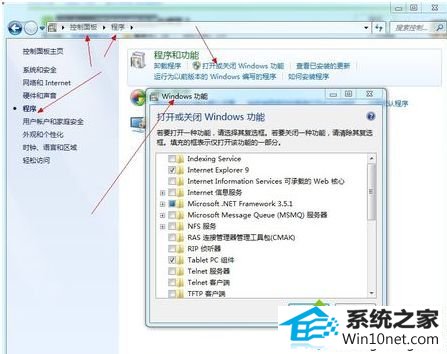
方法一:
1、鼠标点击win10系统电脑桌面左下角的“开始”菜单,在搜索框中输入services.msc字符命令;
2、在打开的服务功能面板上展开windows Modules installer服务,并将它启动。
方法二:
如果笔记本win10系统原本就有启动windows Modules installer服务,通过win10系统优化大师创建“一键修复系统”项,选择重启win10系统即可。
笔记本win10系统“打开或关闭windows功能”界面显示一片空白的图文步骤就跟大家介绍到这边,通过上述步骤可以帮助用户解决问题。
小黑u盘启动盘制作工具 番茄家园装机管家 乡巴佬装机卫士 洋葱头装机助手 极速u盘启动盘制作工具 旗舰版win10系统下载 装机员win8系统下载 宏碁u盘装系统 苹果装机卫士 WIN7xp系统下载 小兵重装系统 专注于官网 魔法猪重装系统 东芝装机助手 小黑马u盘装系统 菜鸟装机助理 u大仙官网 桔子装机大师 大白菜xp系统下载 木风雨林官网